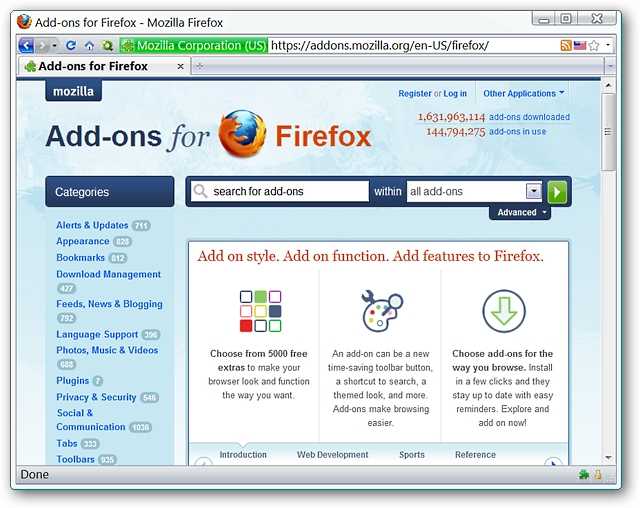Webページの背景画像を作成(またはデスクトップの背景)はまったく挑戦的ではありません。実際、初心者のPhotoshopユーザーでさえ、約10秒で1つを打ち破ることができます。以下は、驚くほど素晴らしい結果をもたらす最も簡単な方法です。
画像のオフセット

Flickrからこのような適切な画像を見つけます。任意の画像を使用できますが、一部の画像は、繰り返し背景として他の画像よりもうまく機能します。
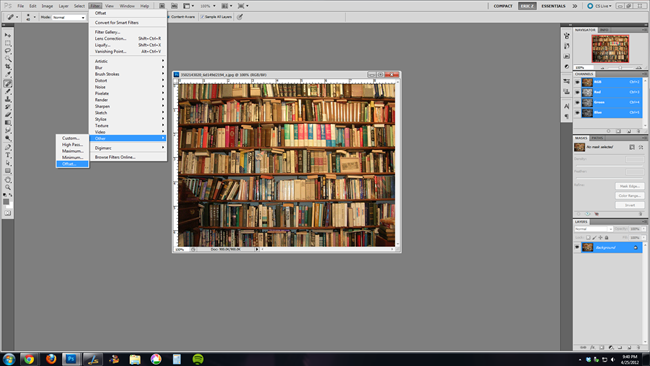
Photoshopを使用します。 GIMPをお使いの場合は、これから使用するオフセットフィルターと同様のオフセットフィルターをインストールして、私たちと一緒に進んでください。
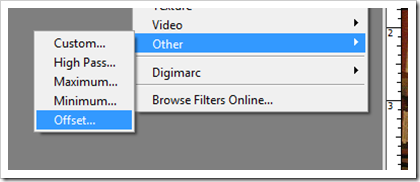
「ハード」な作業は、この「オフセット」フィルターを使用して瞬時に実行できます。図に示すように、[フィルター]> [その他]> [オフセット]に移動して検索します。
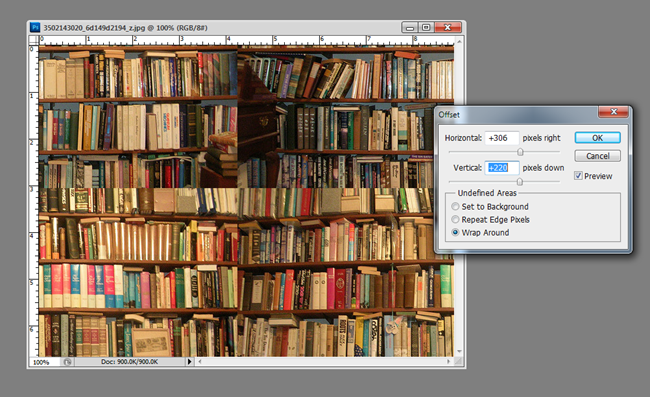
背景のみの画像を使用している場合レイヤーの場合、オフセットフィルターは画像をスライドさせ、タイルモーションで画像をラップします。画像を適切にタイル表示するには、「未定義領域」で「ラップアラウンド」が選択されていることを確認します。これはすでにほとんどの作業であり、私たちはほとんど始めていません。この繰り返しの写真をもう少しシームレスにする方法を見てみましょう。
ぼかしのあるシームレスなエッジ

この画像にはあまり効果的ではありませんが、あなたには効果があるかもしれない(やや粗雑な)方法を次に示します。背景を複製してぼかしレイヤーを作成します(右クリック>レイヤーの複製)。

このレイヤーを選択した状態で、フィルター>ぼかし>ガウスぼかしに移動して、ガウスぼかしを実行します。あなたにとって意味のある設定を使用してください。


を押して、ブラックアウトされたレイヤーマスクを作成します
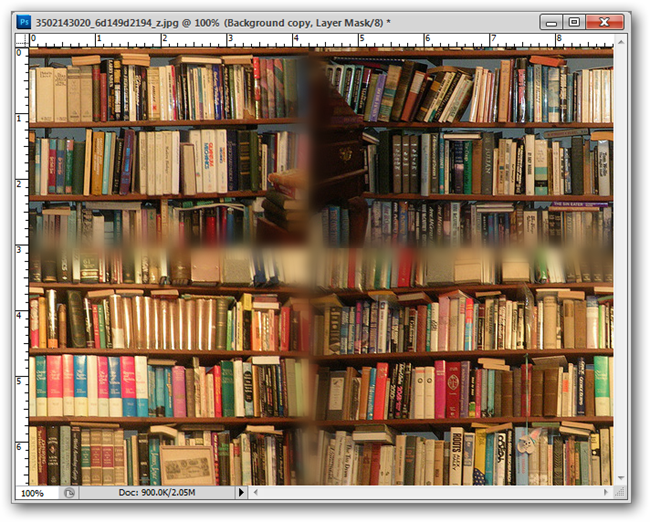
次に、白の柔らかいブラシを使用しますタイリングが非常にはっきりしているエッジを柔らかくする前景色。これは一部の写真では非常に効果的かもしれませんが、私たちの写真は驚くべき結果ではないため、2つ目のテクニックを試してみます。

または、ツールボックスで「ぼかしツール」を見つけることもできます。この結果と非常によく似た結果が得られ、画像の一部を選択的にぼかします。
驚くべき結果のためのコンテンツアウェアブレンド
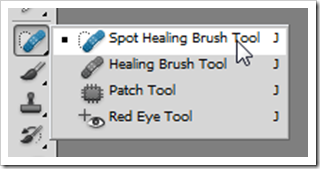
このような状況では、コンテンツ認識ツールは彼らが奇跡を働いているように。 「スポットヒーリングブラシ」を使用すると、タイルのハードで明白な線をすばやく削除して、よりシームレスな外観にすることができます。スポットヒーリングブラシを選択するときは、ソフトエッジブラシを使用してください。

4回の短いブラシストロークの後、イメージは驚くほど説得力があります。それほど手間がかからなかったとは信じられません。
ブラウザでテストする

画像をデスクトップに保存します repeat.jpg、このファイルをデスクトップにダウンロードし、選択したブラウザで開きます。これは、リモートWebページで表示するのと同じように、繰り返し背景として作成したものを読み込みます。 HTMLを知っている場合(多くの人が知っているでしょう)、メモ帳でこのファイルを編集して、必要に応じて別のファイル名を使用できます。
今日の方法についての考えや批判はありますか? これよりもうまく機能するいくつかのトリックがありますか?コメントでそれについて教えてください。または、ericgoodnight @ howtogeek.comで質問をメールしてください。今後のHow To Geekグラフィックス記事でそれらを取り上げることができます。
画像クレジット:本の壁 ベヌスキー、クリエイティブコモンズ。